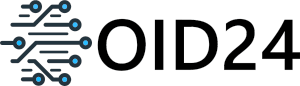Uruchamianie komputera to proces, który zwykle przebiega bez zakłóceń, ale czasami użytkownicy mogą napotkać różnorodne problemy. Wydaje się, że technologia wciąż nas zaskakuje, a kiedy coś idzie nie tak, frustracja sięga zenitu. Istnieje wiele przyczyn, dla których komputer może odmówić współpracy. Zrozumienie podstawowych mechanizmów oraz potencjalnych źródeł problemów jest kluczem do szybkiego rozwiązania sytuacji. W tym artykule omówimy najczęstsze problemy z uruchamianiem komputera i przedstawimy, jak je rozwiązać krok po kroku.
Problemy z uruchomieniem komputera – co sprawdzić na początku?
Pierwszym krokiem w diagnozowaniu problemów z uruchamianiem komputera jest sprawdzenie, czy wszystkie połączenia są prawidłowe. Komputer powinien być podłączony do źródła zasilania, a zasilacz musi być włączony. Nie zapomnij również o sprawdzeniu, czy kabel zasilający jest dobrze osadzony zarówno w komputerze, jak i w gniazdku elektrycznym. Warto również zweryfikować, czy zasilacz komputera jest wystarczająco mocny dla wszystkich komponentów. Jeśli połączenie zasilania jest w porządku, przejdź do sprawdzenia, czy inne kable, takie jak te łączące monitor czy klawiaturę, są prawidłowo podłączone. Właściwa diagnoza na tym etapie może zaoszczędzić wiele czasu i frustracji.
Należy również zwrócić uwagę na to, czy komputer wydaje jakiekolwiek dźwięki podczas próby uruchomienia. Często piskliwe dźwięki mogą wskazywać na problemy z pamięcią RAM lub inny problem sprzętowy. Jeżeli komputer nie reaguje w ogóle, warto sprawdzić, czy nie doszło do przerwy w dostawie prądu lub czy zasilacz nie jest uszkodzony. Sprawdzanie podstawowych połączeń i zasilania to pierwszy krok w drodze do rozwiązania problemu z uruchomieniem komputera.
Sprawdź także:
Jak zweryfikować połączenia zasilania i kable?
Podczas diagnozowania problemów z uruchamianiem komputera, szczególna uwaga powinna być zwrócona na połączenia zasilania i kable. Upewnij się, że wszelkie kable zasilające oraz te łączące poszczególne komponenty są solidnie podłączone. Warto odłączyć i ponownie podłączyć kable, aby upewnić się, że nie są obluzowane. Czasem nawet najmniejsze poluzowanie może prowadzić do poważnych problemów z uruchamianiem. Pamiętaj, aby sprawdzić, czy monitor jest prawidłowo podłączony do komputera, a także czy jest włączony.
Sprawdzenie połączeń kablowych powinno także obejmować wewnętrzne komponenty komputera, takie jak dysk twardy i pamięć RAM. Warto otworzyć obudowę (po uprzednim odłączeniu zasilania) i upewnić się, że wszystkie komponenty są prawidłowo zamocowane. Jeśli wszystkie kable i komponenty wydają się być w porządku, a problem nadal występuje, może być konieczne sprawdzenie zasilacza lub innych elementów sprzętowych. Pamiętaj, że regularne sprawdzanie kabli i połączeń może zapobiec wielu problemom w przyszłości.
Dlaczego monitor może nie działać i jak to naprawić?
Monitor, który nie wyświetla obrazu, może być źródłem frustracji, ale problem ten często można łatwo rozwiązać. Pierwszym krokiem jest upewnienie się, że monitor jest włączony i prawidłowo podłączony do komputera. Sprawdź, czy kable łączące monitor z komputerem są całkowicie osadzone w odpowiednich portach. Jeżeli używasz adapterów, upewnij się, że są one kompatybilne z Twoim sprzętem. Warto również sprawdzić inne źródło zasilania dla monitora, aby wyeliminować problem z kablem zasilającym.
Jeżeli monitor nadal nie działa, spróbuj podłączyć go do innego komputera lub laptopa, aby wykluczyć problem sprzętowy samego monitora. Jeśli monitor działa poprawnie z innym urządzeniem, problem może leżeć w ustawieniach karty graficznej lub oprogramowania. W takim przypadku warto zaktualizować sterowniki karty graficznej do najnowszej wersji. Jeśli żadne z powyższych rozwiązań nie przyniesie efektów, rozważ konsultację z fachowcem, który dokładnie zdiagnozuje przyczynę problemów z monitorem.
Jak zresetować BIOS/UEFI i dlaczego to ważne?
Resetowanie BIOS/UEFI do ustawień fabrycznych może być kluczowym krokiem w rozwiązywaniu problemów z uruchamianiem komputera. BIOS/UEFI to podstawowe oprogramowanie, które inicjuje działanie komputera i kontroluje jego podstawowe funkcje. Czasami nieprawidłowe ustawienia BIOS/UEFI mogą prowadzić do problemów z uruchamianiem systemu. Aby zresetować BIOS/UEFI, należy uruchomić komputer i wejść do ustawień BIOS/UEFI, zwykle poprzez naciśnięcie odpowiedniego klawisza podczas uruchamiania, takiego jak F2, F10 lub DEL.
W menu BIOS/UEFI znajdziesz opcję przywrócenia ustawień fabrycznych, co często rozwiązuje wiele problemów. Po dokonaniu resetu, zapisz zmiany i uruchom ponownie komputer. Pamiętaj jednak, że resetowanie BIOS/UEFI spowoduje utratę wszystkich niestandardowych ustawień, więc warto wcześniej zanotować wszelkie istotne konfiguracje. Resetowanie BIOS/UEFI to skuteczny sposób na eliminację problemów związanych z nieprawidłowymi ustawieniami systemowymi, które mogą wpływać na uruchamianie komputera.
Jak przeprowadzić diagnostykę sprzętu i oprogramowania?
Diagnostyka sprzętu i oprogramowania to kluczowy element w procesie rozwiązywania problemów z uruchamianiem komputera. Rozpocznij od przeprowadzenia testów diagnostycznych pamięci RAM, które mogą wykryć problemy związane z uszkodzoną pamięcią. Wiele płyt głównych oferuje wbudowane narzędzia do testowania RAM, dostępne z poziomu BIOS/UEFI. Kolejnym krokiem jest sprawdzenie dysku twardego pod kątem błędów za pomocą narzędzi dostępnych w systemie operacyjnym, takich jak CHKDSK w Windows.
Diagnostyka oprogramowania obejmuje uruchomienie komputera w trybie awaryjnym, co pozwala na wykrycie problematycznych aplikacji lub sterowników. W trybie awaryjnym system ładuje tylko niezbędne sterowniki, co ułatwia identyfikację oprogramowania powodującego problemy. Regularne aktualizowanie systemu operacyjnego i sterowników jest kluczowe dla zapewnienia zgodności sprzętu i oprogramowania. Przeprowadź również skanowanie antywirusowe, aby upewnić się, że komputer nie jest zainfekowany złośliwym oprogramowaniem. W przypadku, gdy wszystkie powyższe kroki nie przyniosą rezultatów, rozważ przywrócenie systemu do wcześniejszego punktu przywracania, co może wyeliminować niedawne zmiany powodujące problemy.
Problemy z uruchomieniem komputera mogą być frustrujące, ale zazwyczaj można je rozwiązać samodzielnie, stosując kilka prostych kroków diagnostycznych. Kluczowe jest zachowanie spokoju i systematyczne eliminowanie potencjalnych przyczyn, zaczynając od najprostszych. Warto również regularnie przeprowadzać konserwację sprzętu i aktualizacje oprogramowania, aby zminimalizować ryzyko wystąpienia problemów w przyszłości.
Co warto zapamietać?:
Sprawdź wszystkie połączenia zasilania i kable, upewniając się, że są solidnie podłączone, a zasilacz jest wystarczająco mocny dla komponentów.
Jeśli komputer wydaje piskliwe dźwięki, może to wskazywać na problemy z pamięcią RAM lub innymi elementami sprzętowymi.
Monitor nie wyświetlający obrazu może być rozwiązany przez weryfikację prawidłowości połączeń, testowanie z innym urządzeniem oraz aktualizację sterowników karty graficznej.
Resetowanie BIOS/UEFI do ustawień fabrycznych może pomóc w rozwiązywaniu problemów z uruchamianiem systemu, ale spowoduje utratę niestandardowych ustawień.
Przeprowadź diagnostykę sprzętu (RAM, dysk twardy) i oprogramowania (tryb awaryjny, aktualizacje, skanowanie antywirusowe) w celu identyfikacji i eliminacji problemów.